Ladda ner den här appen om du har flera webbläsare installerade på din Mac.
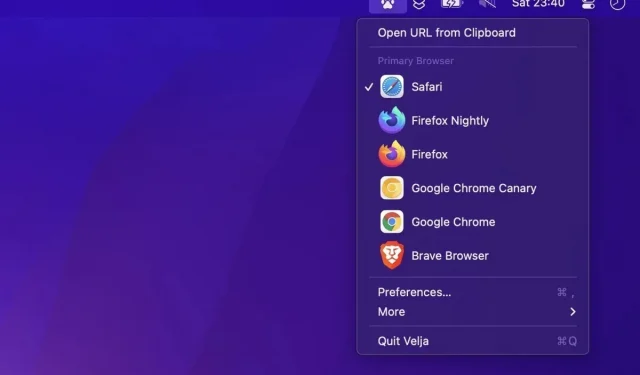
Velja är ett helt perfekt verktyg för dem som har flera webbläsare installerade på sin Mac och ägnar sin tid åt att kopiera och klistra in länkar i den ena eller den andra.
Att ha flera webbläsare på din Mac är mycket vanligt, vilket gör att du kan dra fördel av var och en, särskilt i samband med arbetet. Tyvärr stöder operativsystemet bara en standardwebbläsare, vilket innebär att varje länk du klickar på öppnas i den webbläsaren och inte i den andra. Det är inte dödligt. Du kanske använder Chrome för att ringa Google Meet och bara för dem. Du kommer då att hitta dig själv att kopiera länken varje gång för att öppna den i Chrome. Då bör du prova Velja , ett verktyg som låter dig styra vilka länkar som öppnas i vilken webbläsare.
Hur Velja gör det enkelt att använda flera webbläsare på en Mac
Velja är inte ett enkelt verktyg. Tekniskt sett är detta din nya webbläsare. Appen har inte något webbläsargränssnitt eller möjlighet att surfa på webben, men den låtsas vara din standardwebbläsare för macOS, så att du kan välja vilken annan webbläsare som ska öppnas när du klickar på en länk.
När du installerar Velja måste du ge den åtkomst till mappen Applications. Få inte panik om du inte vet var den är, appen gör det enkelt att ställa in steg för steg. Det varnar dig bara för att inte ändra den här mappen senare, för att inte bryta allt.
Efter att ha installerat och kört Velja kanske du inte ser någon skillnad. Varje länk du klickar på öppnas i din standardwebbläsare. Om det är Safari öppnas länkarna i Safari. Om det är Chrome, i Chrome.
Men om du håller ner Fn-tangenten på ditt tangentbord innan du klickar på länken, kommer ett nytt fönster upp med alla webbläsare du har installerat. Välj den du vill ha eller ange motsvarande nummer och du är klar.
Många inställningar är också möjliga. Dyk in i Veljas inställningar, du hittar alternativ för att välja standardwebbläsare, Fn för att öppna en specifik webbläsare snarare än verktygstipset, välj webbläsare som ska visas i verktygstipset och i vilken ordning, ändra menyradsikonen och till och med starta Velja . vid start av bilen.
Skapa anpassade regler
Inställningen blir verkligen användbar på fliken Regler. Där kan du skapa dina egna situationer för specifika appar och länkar. Du kan till exempel, som jag, öppna alla Slack-länkar i min Chrome-profil. Innan Velja, när jag klickade på en Slack-länk, öppnades den i Chrome med mitt personliga konto och jag hade inte tillgång till innehållet.
För att implementera denna regel, gå till ”Webbläsarprofiler” på fliken ”Webbläsare” och välj ”Åtkomst tillåten” för att tillåta åtkomst till mappen ”Applikationsmapp”. Gå nu till ”Regler”, skapa en ny regel, ge den ett namn (t.ex. ”Slack work”), välj sedan webbläsarprofilen du vill öppna länkar med; klicka på + bredvid Source Applications och välj Slack. Klicka sedan på Spara. Gå till Slack, klicka på länken och följ instruktionerna på skärmen. Du måste kopiera den öppnade ”open.sh”-filen och klistra in den i en annan öppnad mapp. Men ingen copy-pasting.
Nu öppnas alla Slack-länkar i din Chrome-profil, andra i din standardwebbläsare, bara genialiskt.
Velja kan vara väldigt enkelt eller väldigt komplext, men om du använder mer än en webbläsare på din Mac är det här appen för dig .
Lämna ett svar